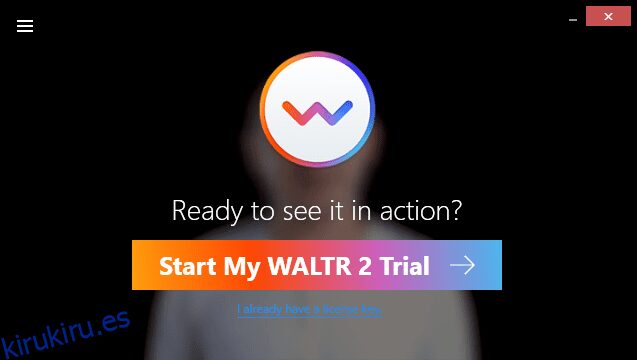Si ha sido usuario de iOS durante mucho tiempo, sabe que hacer cosas simples como transferir datos no es tan conveniente como lo es en los dispositivos Android.
Y además de eso, la interrupción de iTunes lo empeora aún más porque así es como se hizo posible la transferencia de datos.
Ahora bien, ¿eso significa que la transferencia de datos a sus dispositivos IOS se ha vuelto aún más difícil? Eso sería una locura porque hay muchos casos en los que queremos transferir datos de nuestra computadora a un dispositivo IOS con regularidad.
Podría estar relacionado con el trabajo o simplemente por motivos personales, como almacenar recuerdos. En esos casos, ¿qué hacemos? Afortunadamente, hay muchas formas de hacerlo y, de hecho, estas formas son mucho más fáciles que hacerlo a través de iTunes.
Veamos algunos de los mejores.
Tabla de contenido
WALTR 2
WALTR 2 es como iTunes pero con esteroides. Admite más de 36 tipos de archivos diferentes, todos los cuales se pueden transferir fácilmente a sus dispositivos IOS con facilidad. No importa si se trata de música, PDF, EPUB o incluso formatos menos populares como VOB, FLV y AIFF, esta herramienta es capaz de manejarlos.
Digamos que desea transferir archivos MP4 desde su computadora a su iPhone. Así es como lo harías:
Paso 1: Descargue el software WALTR 2 en su computadora e instálelo.
Paso 2: Una vez que se complete el proceso de instalación, verá una pantalla como esta que dice: «Iniciar mi versión de prueba de WALTR 2». Haga clic en eso y vaya al siguiente paso.
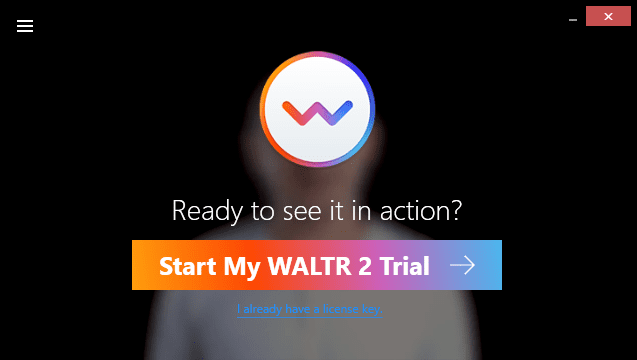
Paso 3: Ahora, se le pedirá que ingrese su dirección de correo electrónico para recibir la clave de activación.
Paso 4: Una vez que reciba la clave de activación en su correo electrónico, cópiela y péguela en el software. Deberías ver un mensaje de confirmación como este.
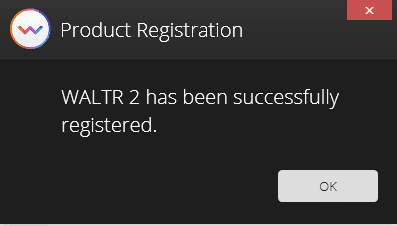
Paso 5: Conecte su dispositivo IOS ahora. WALTR 2 identificará automáticamente qué dispositivo IOS es y funcionará según eso.
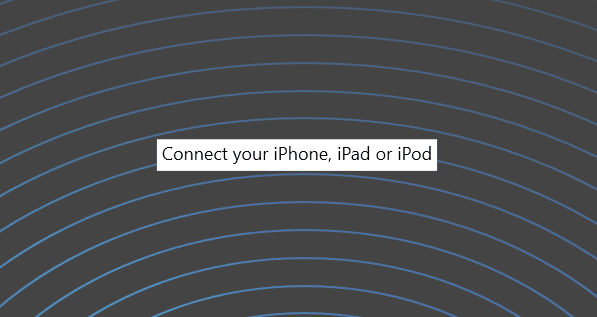
Paso 6: en este paso, deberá arrastrar el archivo MP4 al software y estará listo para transferirse a su dispositivo IOS. Eso es todo, ¡simple y fácil!
En esas 24 horas de la prueba gratuita, podrá probar lo bueno que es el software, por lo que si está satisfecho con él, definitivamente debería actualizarlo a premium, ya que es una herramienta útil.
WALTR 2 ha sido mencionado por algunas de las compañías más grandes del mundo, como Forbes, Macworld, Wired y Fox6 News.
MobileTrans
Transfiera y restaure fácilmente datos, junto con archivos de Whatsapp con Wondershare MobileTrans. Lo utilizan más de 50 millones de personas y tiene una puntuación TrustPilot de 4,6/5, lo que es bastante impresionante.
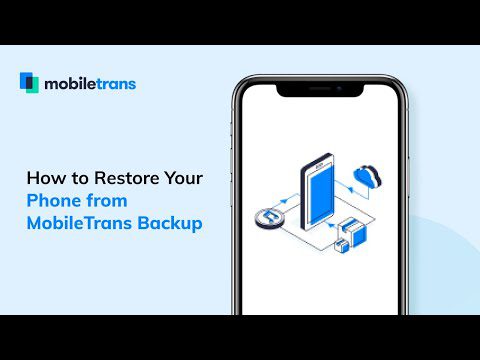
Puede transferir datos desde su computadora a su dispositivo IOS u otros teléfonos, incluso si es Android. Los tipos de archivos transferibles incluyen música, aplicaciones, mensajes, videos y más.
Esta herramienta funciona muy bien cuando se trata de funciones cruzadas, ya que le permite hacer una copia de seguridad de los datos de su teléfono a su computadora, y puede restaurarlos cuando lo desee.
Wondershare MobileTrans se puede descargar en Windows y también en macOS.
AnyTrans

Administre completamente 27 tipos diferentes de datos para respaldar y transferir en cualquier momento a sus dispositivos IOS con la ayuda de CualquierTrans. Puede transferir datos de la computadora a su dispositivo y de un dispositivo a otro para que no pierda el tiempo yendo por el camino largo.
Siga los pasos a continuación para transferir datos desde su computadora a su iPhone:
Paso 1: Descargue e instale el software en su computadora.
Paso 2: Una vez que lo hayas instalado, se te pedirá que conectes tu dispositivo a tu computadora a través de USB.
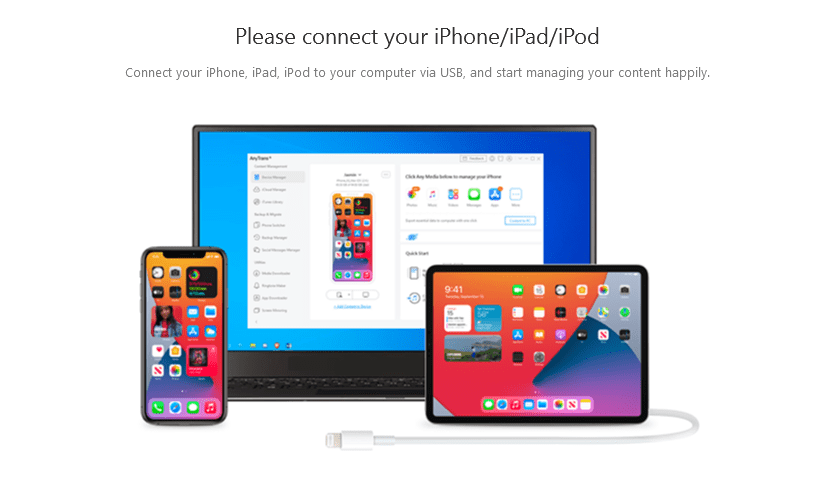
Paso 3: Ahora, deberías ver una pantalla como esta. Haga clic en donde dice «Agregar contenido al dispositivo» debajo de la maqueta de iPhone. Después de eso, puede seleccionar los archivos que desea transferir.
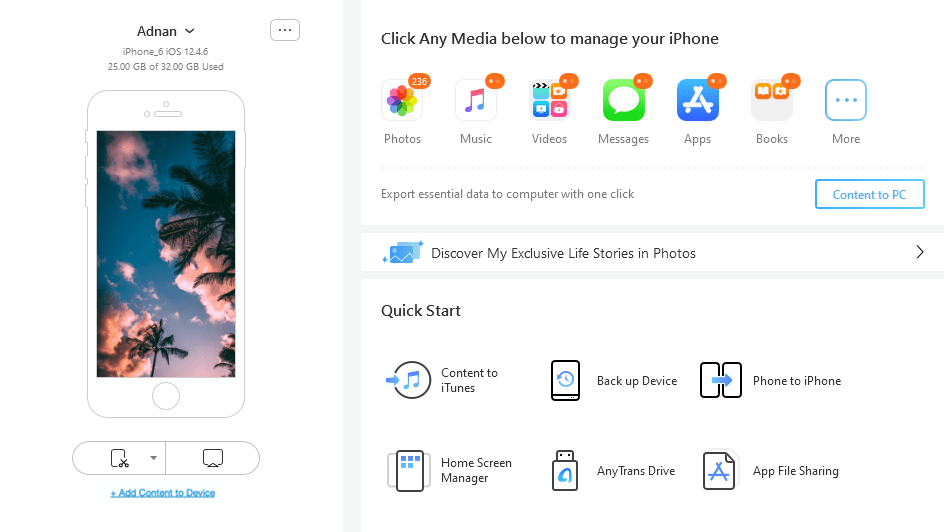
Paso 4: En este paso, se le preguntará dónde desea transferir los datos. Seleccione la carpeta apropiada y presione «Siguiente».

Paso 5: Espera un tiempo para que se complete la transferencia. Una vez que haya terminado, verá este mensaje, lo que significa que hemos terminado.
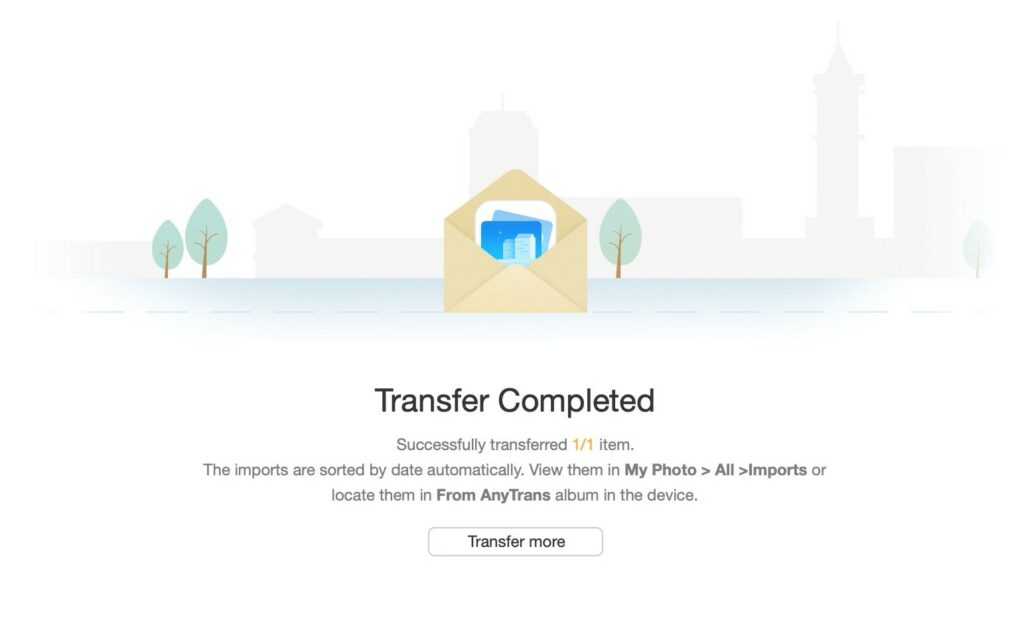
Como nota al margen, puede optar por hacer una copia de seguridad de todos sus datos o incluso de forma selectiva los que necesite. También hay una opción para hacer una copia de seguridad automática de los datos de tu iPhone de forma inalámbrica, lo cual es genial.
No necesita ningún conocimiento técnico o experiencia previa para usar esta herramienta. Creo que incluso su vecino de 12 años podría hacerlo con un poco de orientación. Es así de simple y fácil. 😉
EaseUs Mobi Mover
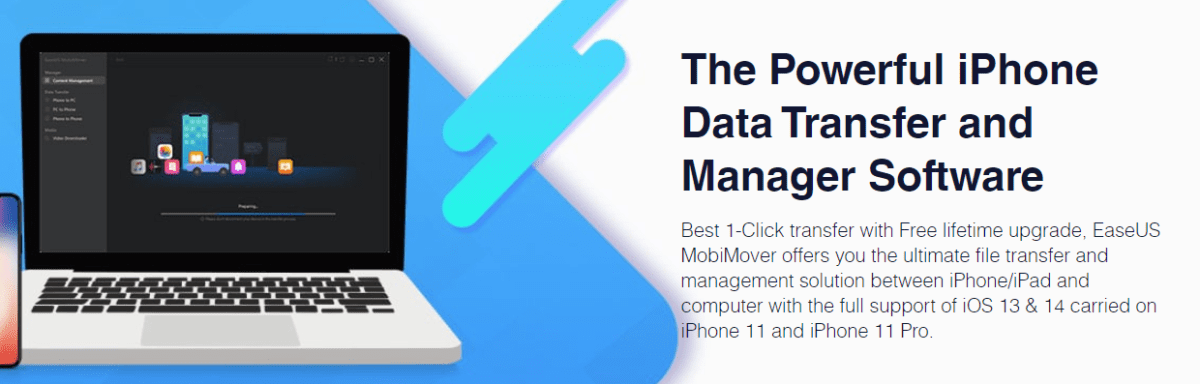
Admite la transferencia de datos entre dos dispositivos IOS y su computadora; EaseUs MobiMover es otra herramienta sencilla e intuitiva. Te permite transferir fotos, música y otros tipos de datos con solo unos pocos clics.
El proceso es básicamente casi el mismo y simple que las otras herramientas en esta lista. Conectas tu dispositivo, seleccionas los datos y presionas «confirmar» para iniciar la transferencia. Viene con una versión gratuita y una versión PRO, que puede consultar después de probar la versión gratuita.
Además de la transferencia de datos, también hay una opción para desbloquear su dispositivo si no puede acceder a él. Puede desbloquear Face ID, Touch ID, código de acceso de 4 dígitos y código de acceso de 6 dígitos.
iMazing
Por último, pero no menos importante, iMazing le brinda control total sobre su dispositivo IOS, y la administración de datos es un elemento de eso.

Puede transferir, respaldar y restaurar numerosos tipos de datos, incluidos:
- Mensajes
- Contactos
- datos de Safari
- tonos de llamada
- PDF y libros electrónicos
- Historial de llamadas
- Notas y notas de voz
Esta herramienta cuenta con la confianza de más de 10 millones de usuarios en todo el mundo, y aunque hay varias razones detrás de la gran base de clientes, una de esas razones que no se puede ignorar es el hecho de que es multilingüe. Admite 11 idiomas diferentes, como alemán, italiano y ruso.
Puede comenzar con iMazing de forma gratuita y es compatible con Windows y macOS.
Conclusión
Las herramientas anteriores son algunas de las mejores opciones para transferir datos a sus dispositivos IOS sin iTunes. Puede estar seguro de que todos ellos hacen un gran trabajo independientemente de su precio y antigüedad en el mercado. 🙂
A continuación, puede consultar algunas de las mejores herramientas para recuperar datos de iPhone y iPad.